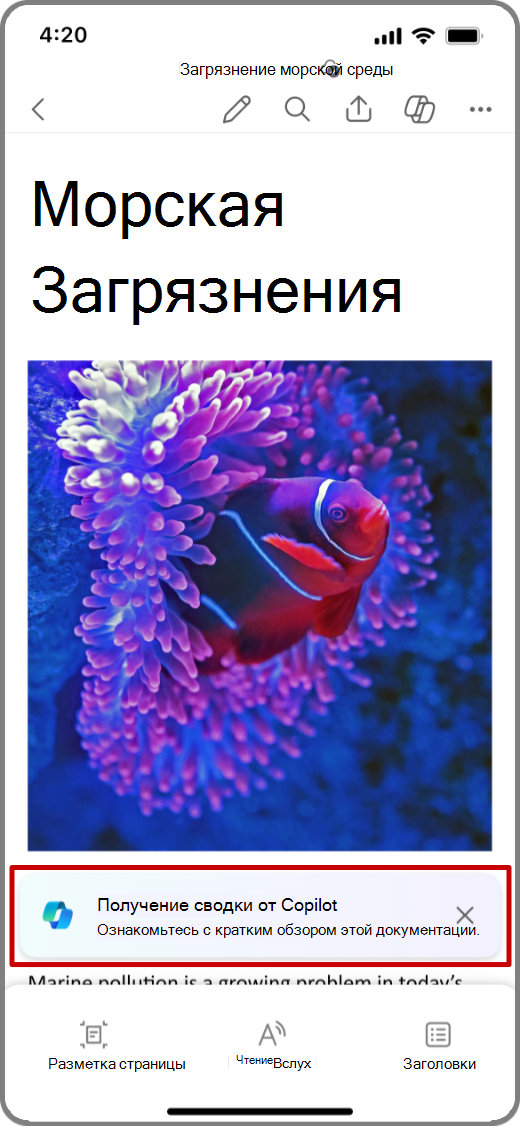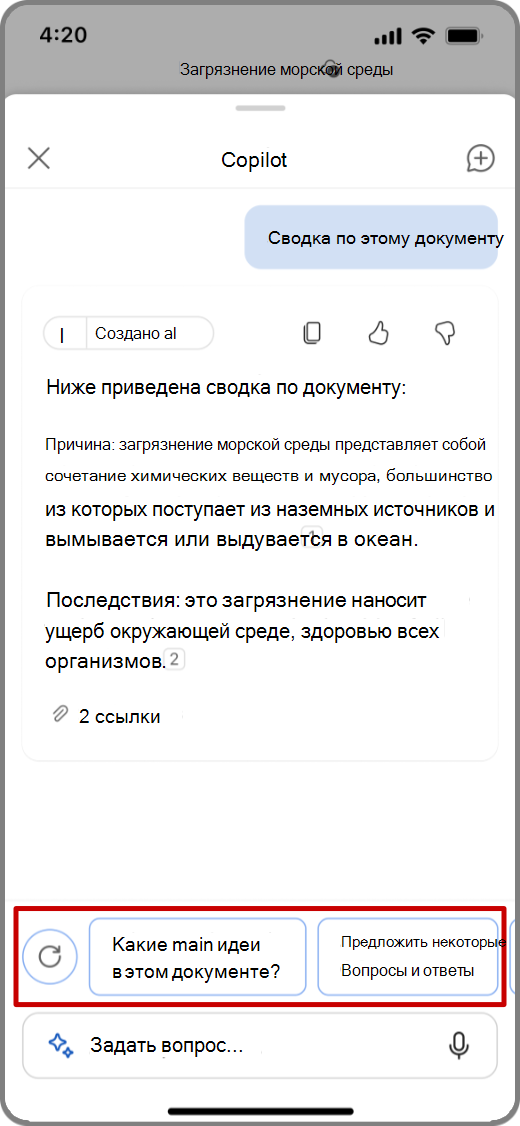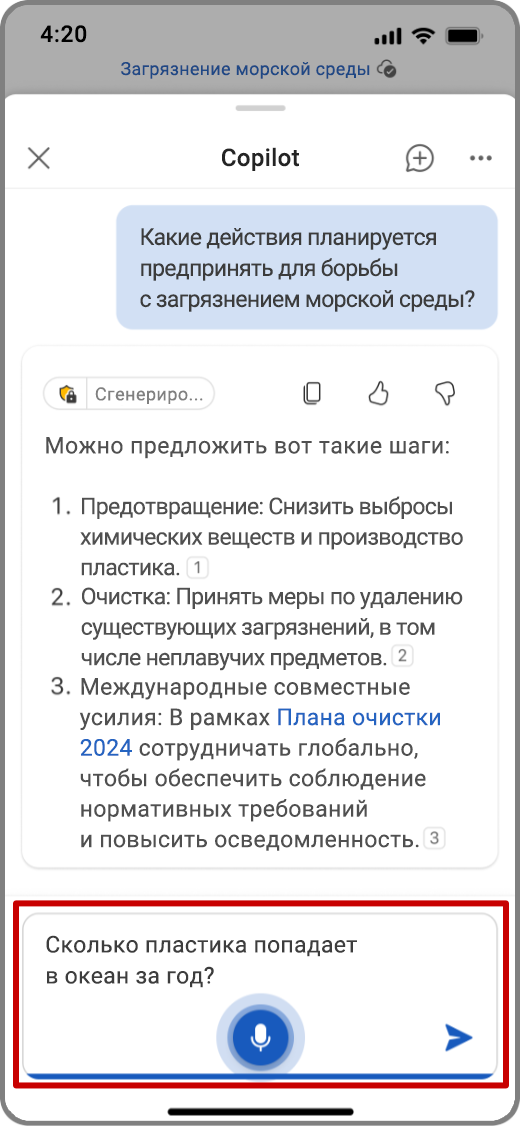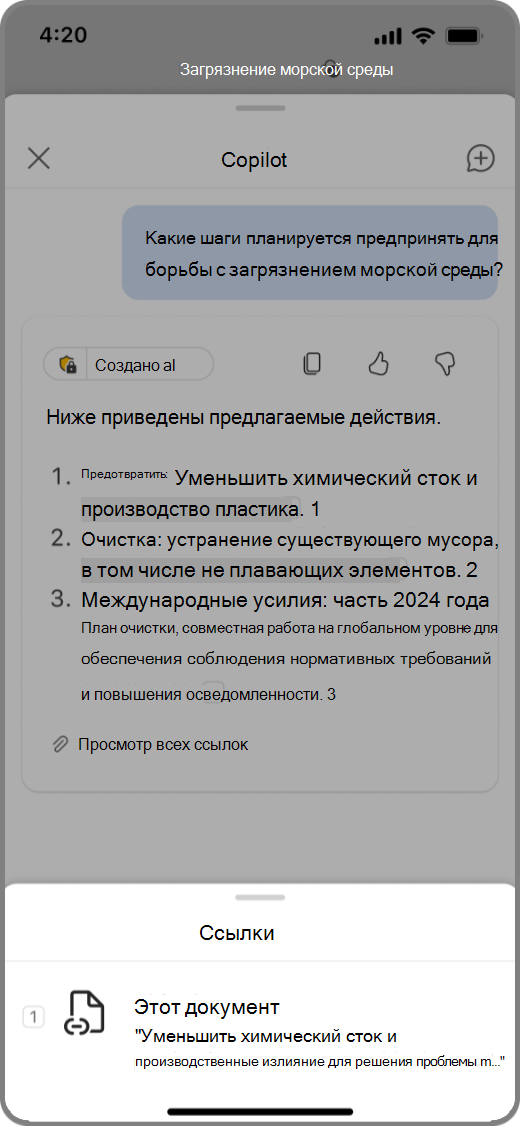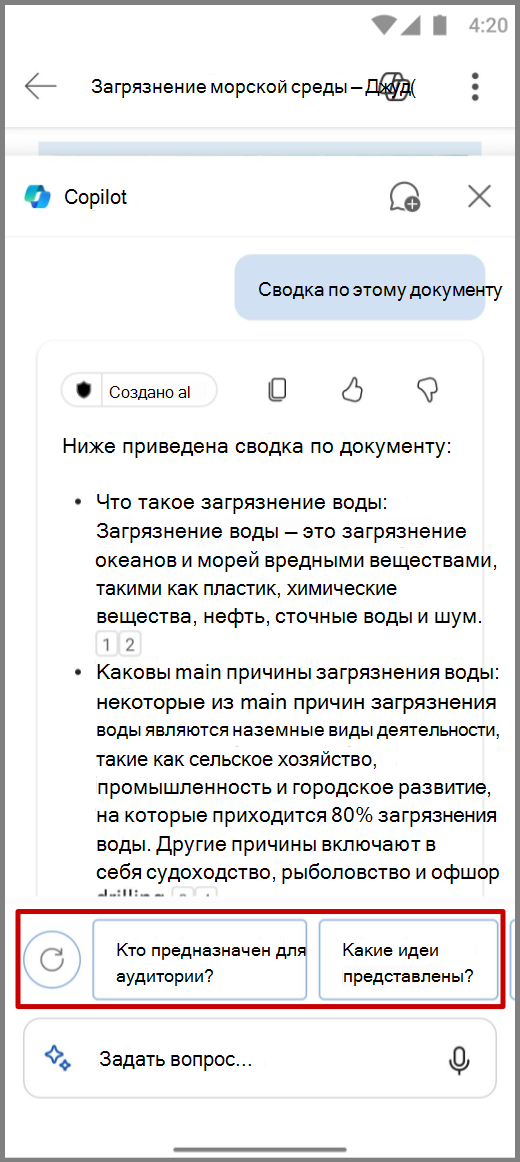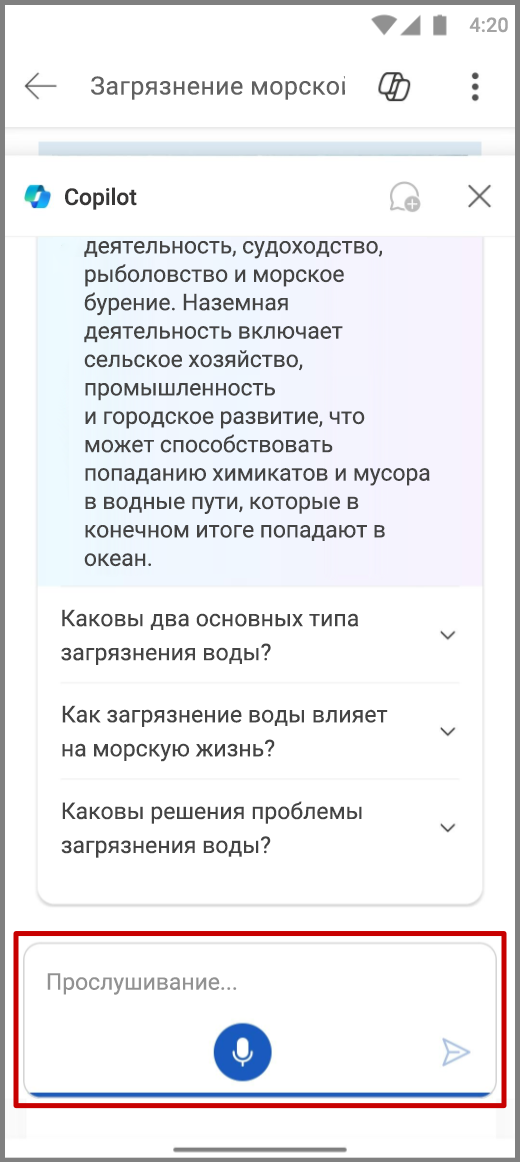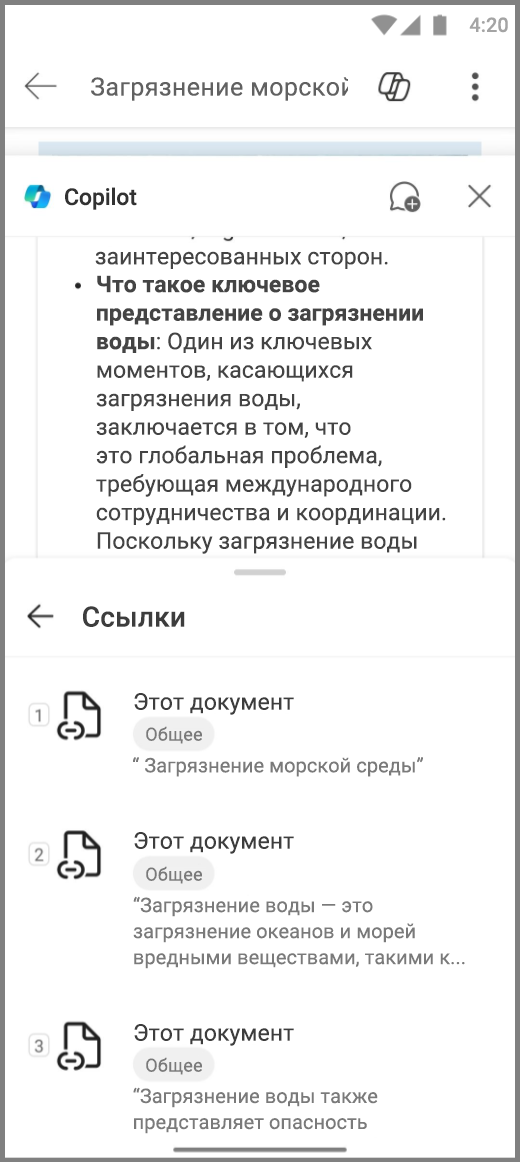Быстро анализируйте документы на мобильном устройстве с помощью Copilot в Word. Copilot умеет создавать сводки, предлагать вопросы и общаться с вами по поводу содержимого документа.
Примечание: Этот функционал быстро меняется. Фактический интерфейс может не совпадать с описанным в этой статье.
Copilot в Word для iOS на iPad
Примечание: Для использования этой функции требуется подходящая подписка Microsoft 365 и (или) лицензия на Microsoft 365 Copilot. См. раздел Где можно получить Microsoft 365 Copilot?
Создание черновика
-
Откройте новый документ Word.
-
Нажмите кнопку
-
Нажмите кнопку Начало работы или значок
-
Выберите
-
Copilot разместит свой ответ в панели Copilot. Нажмите кнопку
-
Доступ к функции создания черновика также можно получить непосредственно в области документа Word.
-
Откройте новый документ Word.
-
Нажмите кнопку
-
В поле создания опишите, что Copilot должен написать.
-
Нажмите одну из кнопок: Сохранить — для вставки этого текста в область документа, Изменить — для вставки этого текста в область документа и его редактирования, Создать заново — для повторного создания черновика с помощью Copilot.
Для получения наилучших результатов при создании черновиков с помощью Copilot следуйте приведенным ниже рекомендациям.
-
Подробно опишите контекст.Чем больше информации вы предоставите, тем лучше Copilot подстроит черновик под ваши потребности.
-
Добавьте дополнительные материалы. Добавьте в запрос имеющиеся наброски структуры или списки, чтобы получить наиболее релевантный ответ.
-
Будьте конкретными.Четкие запросы позволяют Copilot наиболее точно генерировать нужный контент.
Переписывание текста
-
Откройте документ Word, в котором уже есть текст.
-
В этом документе выделите часть текста, которую нужно переписать.
-
В контекстном меню выберите Переписать с помощью Copilot.
-
Copilot создаст несколько версий переписанного текста.
-
-
Для перемещения между этими версиями используйте стрелки < и >.
-
Выберите
Используйте несколько файлов для более обширного анализа.
Если задача требует более широкого охвата контента (например, создание сводки или ответы на вопросы о документе), начните со ссылок не более чем на три файла.
Добавьте файлы. В диалоговом окне Черновик с Copilot выберите Ссылка на файл и укажите до трех файлов, которые Copilot должен принимать во внимание при создании нового документа.
Используйте функцию прямого доступа.В поле создания введите косую черту (/), а затем — имя файла из SharePoint или OneDrive, на контент из которого Copilot должен ориентироваться. Убедитесь, что у вас есть необходимые разрешения для файлов Word или PowerPoint, которые вы хотите использовать.
Обратите внимание, что эта функция доступна только для клиентов с подпиской на Microsoft 365 Copilot. Чтобы узнать подробности, войдите в систему с помощью своей учетной записи Майкрософт или изучите информацию в статье Где можно получить Microsoft Copilot? на сайте службы поддержки.
Создание сводки по документу
-
Откройте документ Word, в котором уже есть не менее 200 слов.
-
Нажмите кнопку Copilot
-
Нажмите кнопку Начало работы или значок
-
Выберите
-
Copilot размещает сводку в панели Copilot. Нажмите кнопку
-
Вопросы о документе
-
Откройте документ Word, в котором уже есть не менее 200 слов.
-
Нажмите кнопку Copilot
-
Нажмите кнопку Начало работы или значок
-
Выберите
-
Copilot размещает ответ в панели Copilot. Нажмите кнопку
-
Copilot в Word для iOS на iPhone
Просмотр сводки
-
Откройте документ Word, к которому вам предоставили доступ.
-
Нажмите Получить сводку Copilot в подсказке в нижней части приложения, чтобы открыть панель Copilot и создать сводку документа.
-
Чтобы получить дополнительную информацию о документе, выберите один из предложенных Copilot вопросов, введите нужный вопрос сами или коснитесь микрофона и озвучьте свой вопрос для Copilot. Copilot проанализирует документ и ответит вам.
Чат с Copilot
-
Чтобы пообщаться с Copilot о документе, коснитесь значка Copilot
-
В окне запроса коснитесь значка микрофона и задайте Copilot вопрос голосом или введите его в поле запроса.
-
Коснитесь
-
Copilot также добавит ссылки, чтобы вам было понятно, из какого именно места в файле Word получена та или иная информация.
Copilot в Word на телефонах Android
Примечания:
-
Эта функция доступна клиентам с лицензией Microsoft 365 Copilot (для работы).
-
Эта функция пока недоступна для планшетов Android.
Просмотр сводки
-
Откройте документ Word, к которому вам предоставили доступ.
-
Нажмите Получить сводку Copilot в подсказке в нижней части приложения, чтобы открыть панель Copilot и создать сводку документа.
-
Чтобы получить дополнительную информацию о документе, выберите один из предложенных Copilot вопросов, введите нужный вопрос сами или коснитесь микрофона и озвучьте свой вопрос для Copilot. Copilot проанализирует документ и ответит вам.
Чат с Copilot
-
Чтобы пообщаться с Copilot о документе, коснитесь значка Copilot
-
В окне запроса коснитесь значка микрофона и задайте Copilot вопрос голосом или введите его в поле запроса.
-
Коснитесь
-
Copilot также добавит ссылки, чтобы вам было понятно, из какого именно места в файле Word получена та или иная информация.
Подробнее
Добро пожаловать в Copilot в Word